Configurar o Git credentials & conectar um repositório remoto ao Azure Databricks
Este artigo descreve como configurar seu credentials Git no Databricks para que você possa conectar um repositório remoto usando pastas Git Databricks (anteriormente Repos).
Para obter um list de Git providers suportado (na nuvem e no local), leia Git suportado providers.
- Autenticar uma conta do GitHub usando o OAuth 2.0
- Autenticar uma conta do GitHub usando uma PAT
- Authnticate uma conta do GitHub usando uma PAT refinada
- Autenticar uma conta do GitLab usando uma PAT
- Autenticar o acesso a um repositório de DevOps do Microsoft Azure
- Autenticar o acesso a um repositório BitBucket da Atlassian
GitHub e GitHub AE
As informações a seguir se aplicam aos usuários do GitHub e do GitHub AE.
Por que usar o aplicativo Databricks GitHub em vez de um PAT?
As pastas Databricks Git permitem que você escolha o aplicativo Databricks GitHub para autenticação de usuário em vez de PATs se você estiver usando uma conta GitHub hospedada. Usar o aplicativo GitHub oferece os seguintes benefícios em relação aos PATs:
- Ele usa OAuth 2.0 para autenticação do usuário. O tráfego de repositório OAuth 2.0 é criptografado para uma segurança forte.
- É mais fácil de integrar (veja as etapas abaixo) e não requer rastreamento individual de tokens.
- A renovação do token é processada automaticamente.
- A integração pode ser direcionada para repositórios Git anexados específicos, permitindo um controle mais granular sobre o acesso.
Importante
De acordo com a integração OAuth 2.0 padrão, o Databricks armazena o acesso de um usuário e refresh tokens – todos os outros controles de acesso são manipulados pelo GitHub. Os tokens de acesso e refresh seguem as regras de expiração padrão do GitHub, com tokens de acesso expirando após 8 horas (o que minimiza o risco em caso de vazamento de credenciais). Refresh tokens têm uma vida útil de 6 meses se não forem usados. Os credentials vinculados expiram após 6 meses de inatividade, exigindo que o usuário os reconfigure.
Opcionalmente, você pode criptografar tokens Databricks usando chaves gerenciadas pelo cliente (CMK).
Vincule sua conta do GitHub usando o aplicativo Databricks GitHub
Nota
- Esse recurso não é suportado no GitHub Enterprise Server. Em vez disso, use um token de acesso pessoal.
No Azure Databricks, vincule sua conta do GitHub na página Configurações do Usuário:
No canto superior direito de qualquer página, clique no seu nome de utilizador e, em seguida, selectDefinições.
Clique na guia Contas vinculadas .
Mude seu provedor para o GitHub, selectVincular conta do Gite clique em Link.
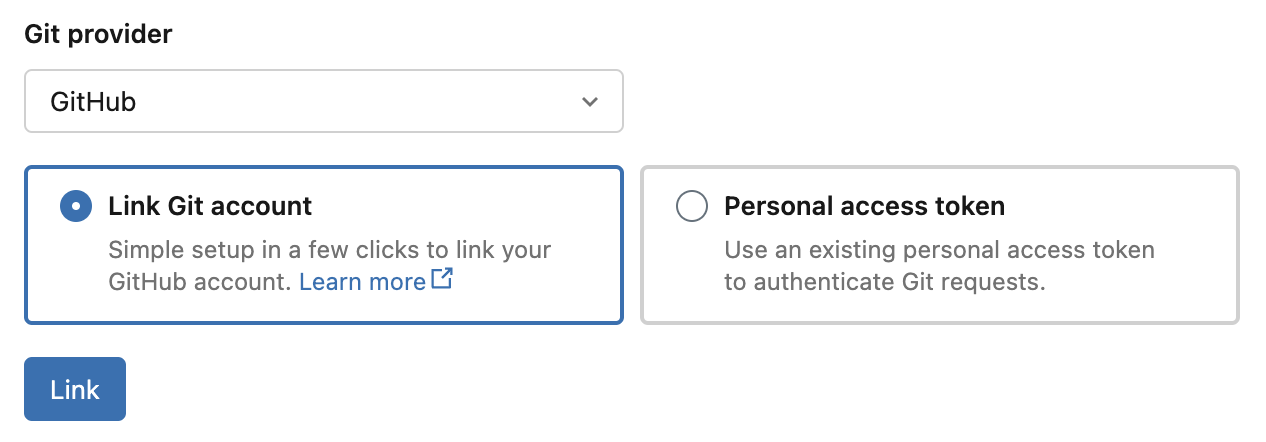
A página de autorização do aplicativo Databricks GitHub é exibida. Autorize o aplicativo GitHub a concluir a configuração, o que permite que o Databricks aja em seu nome quando você executa operações Git em pastas Git (como clonar um repositório). Consulte a documentação do GitHub para obter mais detalhes sobre a autorização do aplicativo.
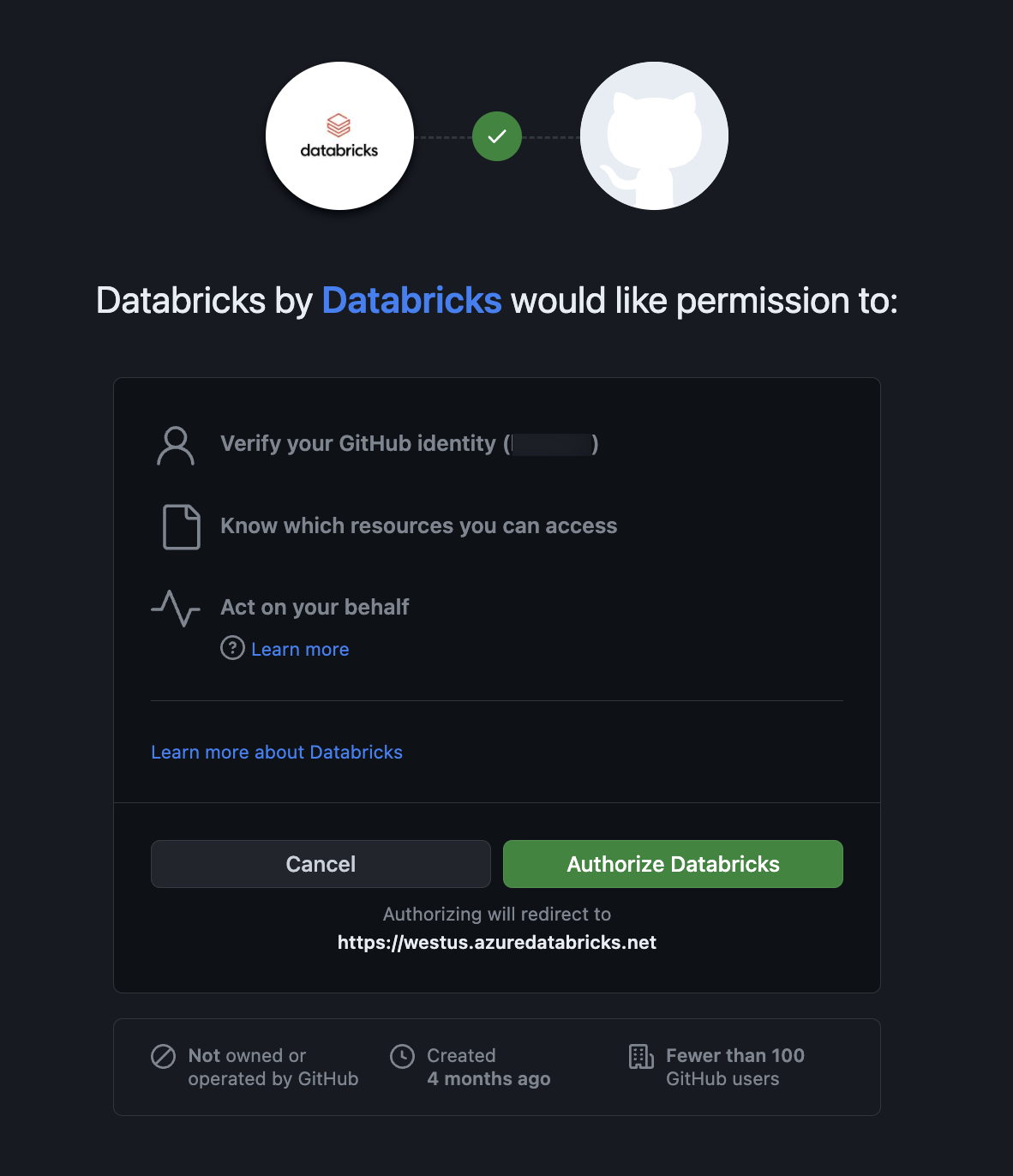
Para permitir o acesso aos repositórios do GitHub, siga as etapas abaixo para instalar e configurar o aplicativo Databricks GitHub.
Instalar e configurar o aplicativo Databricks GitHub para permitir o acesso a repositórios
Você pode instalar e configurar o aplicativo GitHub Databricks nos repositórios GitHub que deseja acessar a partir das pastas Git do Databricks. Consulte a documentação do GitHub para obter mais detalhes sobre a instalação do aplicativo.
Abra a página de instalação do aplicativo Databricks GitHub.
Select a conta proprietária dos repositórios que você deseja acessar.
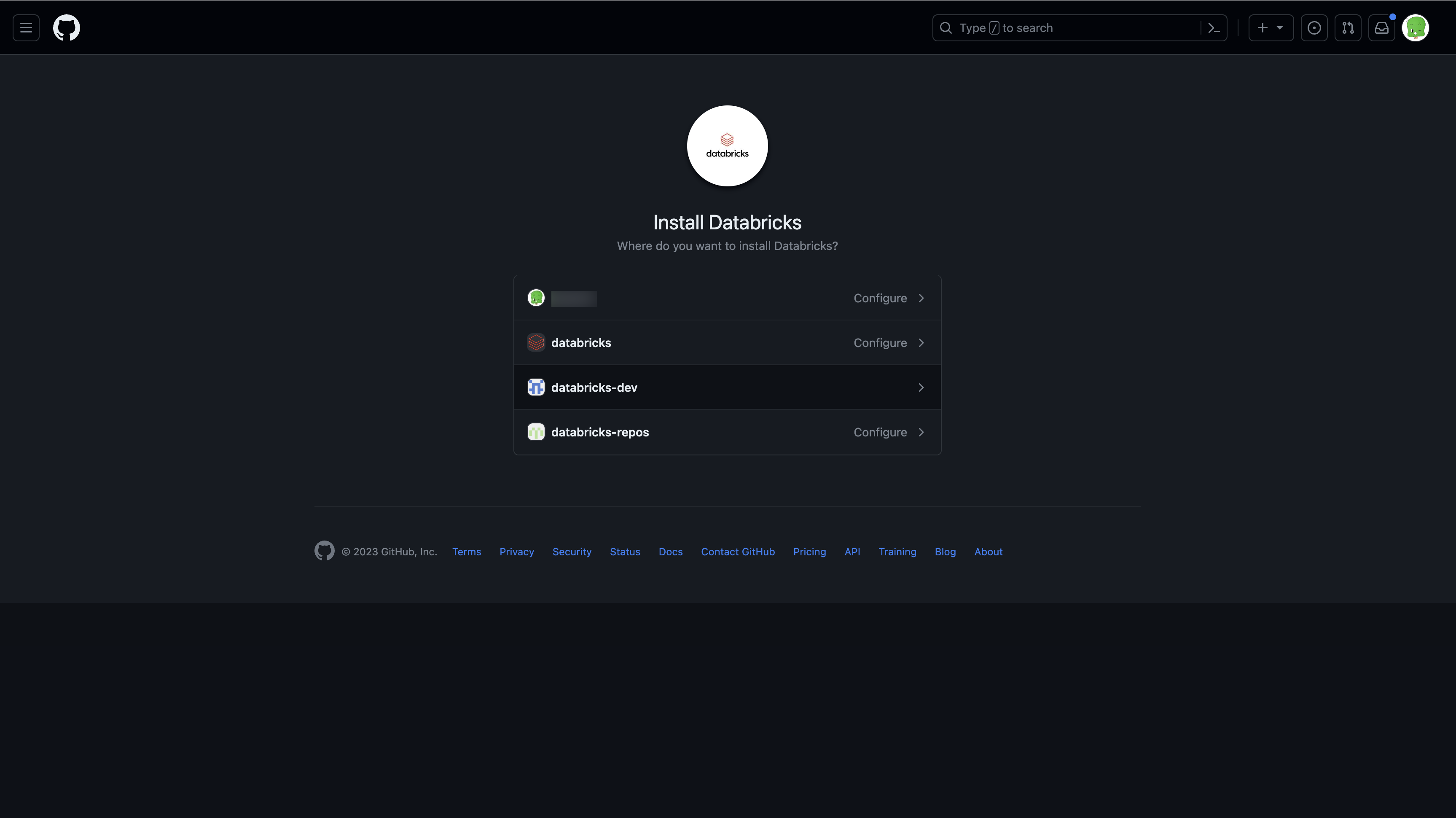
Se você não for um proprietário da conta, você deve fazer com que o proprietário da conta instale e configure o aplicativo para você.
Se você for o proprietário da conta, instale o aplicativo GitHub. Instalá-lo dá acesso de leitura e gravação ao código. O código só é acessado em nome dos usuários (por exemplo, quando um usuário clona um repositório nas pastas do Databricks Git).
Opcionalmente, você pode conceder acesso a apenas um subconjunto de repositórios selecionando a opção
Somente repositórios .
Conectar-se a um repositório GitHub usando um token de acesso pessoal
No GitHub, siga estas etapas para criar um token de acesso pessoal que permita o acesso aos seus repositórios:
- No canto superior direito de qualquer página, clique na sua foto de perfil e, em seguida, clique em Definições.
- Clique em Configurações do desenvolvedor.
- Clique na guia Tokens de acesso pessoal no painel esquerdo e, em seguida, em Tokens (clássico).
- Clique no botão Generate novo token.
- Insira uma descrição de token.
o repo escopo, efluxo de trabalho escopo, e clique no botão de token. o escopo do fluxo de trabalho é necessário caso seu repositório tenha fluxos de trabalho do GitHub Action. - Copie o token para a área de transferência. Você insere esse token no Azure Databricks em Configurações > do usuário Contas vinculadas.
Para usar o logon único, consulte Autorizando um token de acesso pessoal para uso com logon único SAML.
Nota
Having problemas para instalar o aplicativo Databricks Github em sua conta ou organização? Consulte a documentação de instalação do aplicativo GitHub para obter orientações sobre solução de problemas.
Conectar-se a um repositório GitHub usando um token de acesso pessoal refinado
Como prática recomendada, use uma PAT refinada que conceda acesso apenas aos recursos que você acessará em seu projeto. No GitHub, siga estas etapas para criar uma PAT refinada que permita o acesso aos seus repositórios:
No canto superior direito de qualquer página, clique na sua foto de perfil e, em seguida, clique em Definições.
Clique em Configurações do desenvolvedor.
Clique na guia Tokens de acesso pessoal no painel esquerdo e, em seguida , em Tokens refinados.
Clique no botão
novo token Novo token de acesso pessoal refinado. 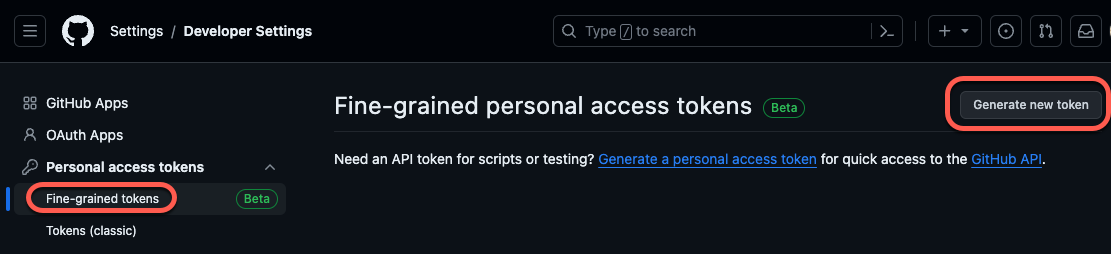
Configure seu novo token refinado a partir das seguintes configurações:
Nome do token: forneça um nome de token exclusivo. Escreva-o em algum lugar para não esquecê-lo ou perdê-lo!
Expiração: Select o período de tempo para a expiração do token. O padrão é "30 dias".
Descrição: Adicione um pequeno texto descrevendo a finalidade do token.
Proprietário do recurso: o padrão é sua ID atual do GitHub. Set isso para a organização do GitHub que possui o(s) repositório(s) que você acessará.
Em Acesso ao repositório, escolha o escopo de acesso para seu token. Como prática recomendada, select apenas os repositórios que você usará para o controle de versão da pasta Git.
Em Permissões, configure os níveis de acesso específicos concedidos por esse token para os repositórios e a conta com os quais você trabalhará. Para obter mais detalhes sobre os grupos de permissões, leia Permissões necessárias para tokens de acesso pessoal refinados na documentação do GitHub.
Set as permissões de acesso para Conteúdo para de leitura e gravação . (Você encontra o escopo Conteúdo em Permissões de repositório.) Para obter detalhes sobre esse escopo, consulte a documentação do GitHub no escopo Conteúdo.
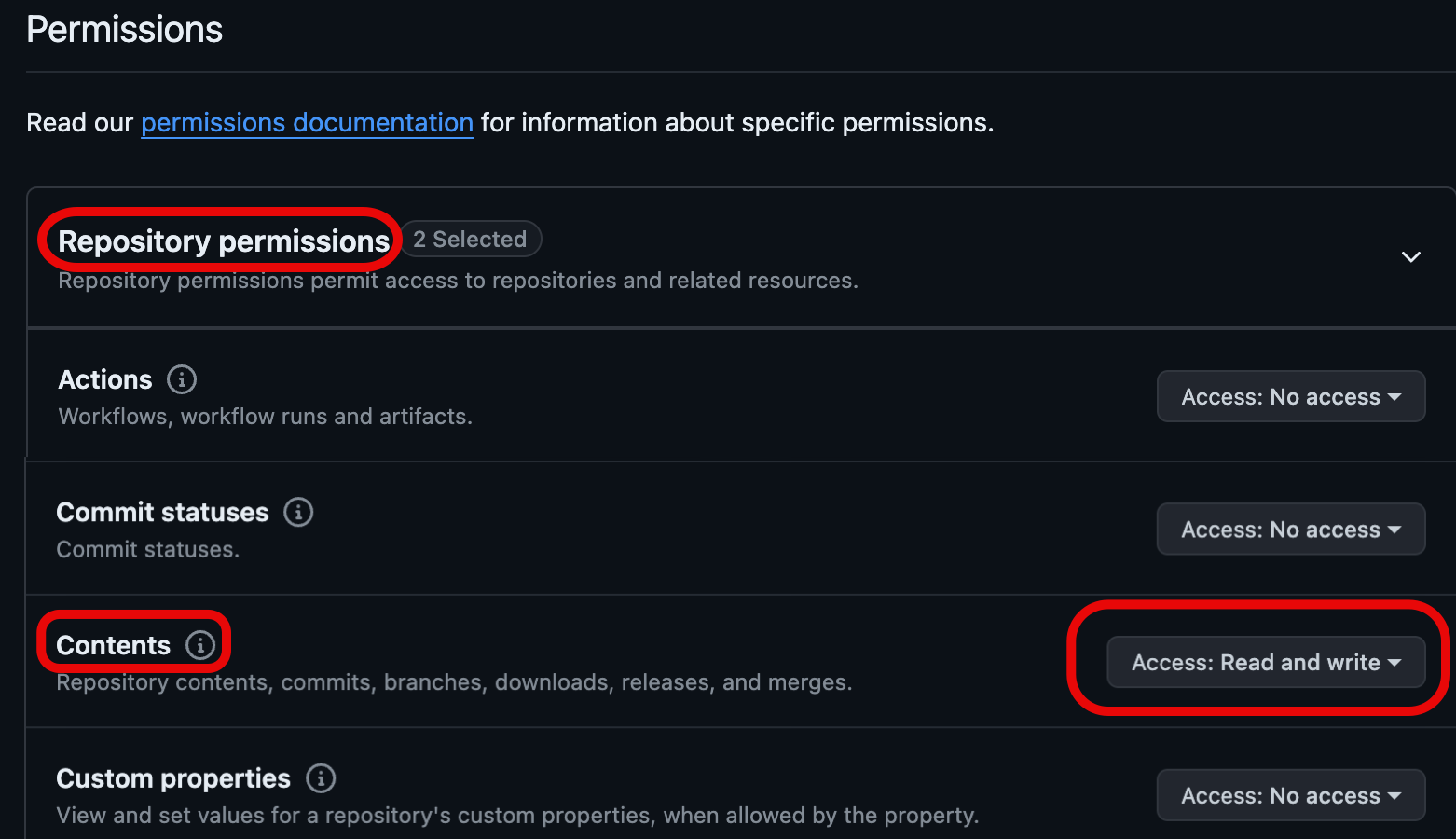
Clique no botão Generate token.
Copie o token para a área de transferência. Você insere esse token no Azure Databricks em Configurações > do usuário Contas vinculadas.
GitLab
No GitLab, siga estas etapas para criar um token de acesso pessoal que permita o acesso aos seus repositórios:
No GitLab, clique no ícone do utilizador no canto superior esquerdo da tela e selectPreferências.
Clique em Access Tokens na barra lateral.
Clique em Adicionar novo token na seção Tokens de Acesso Pessoal da página.
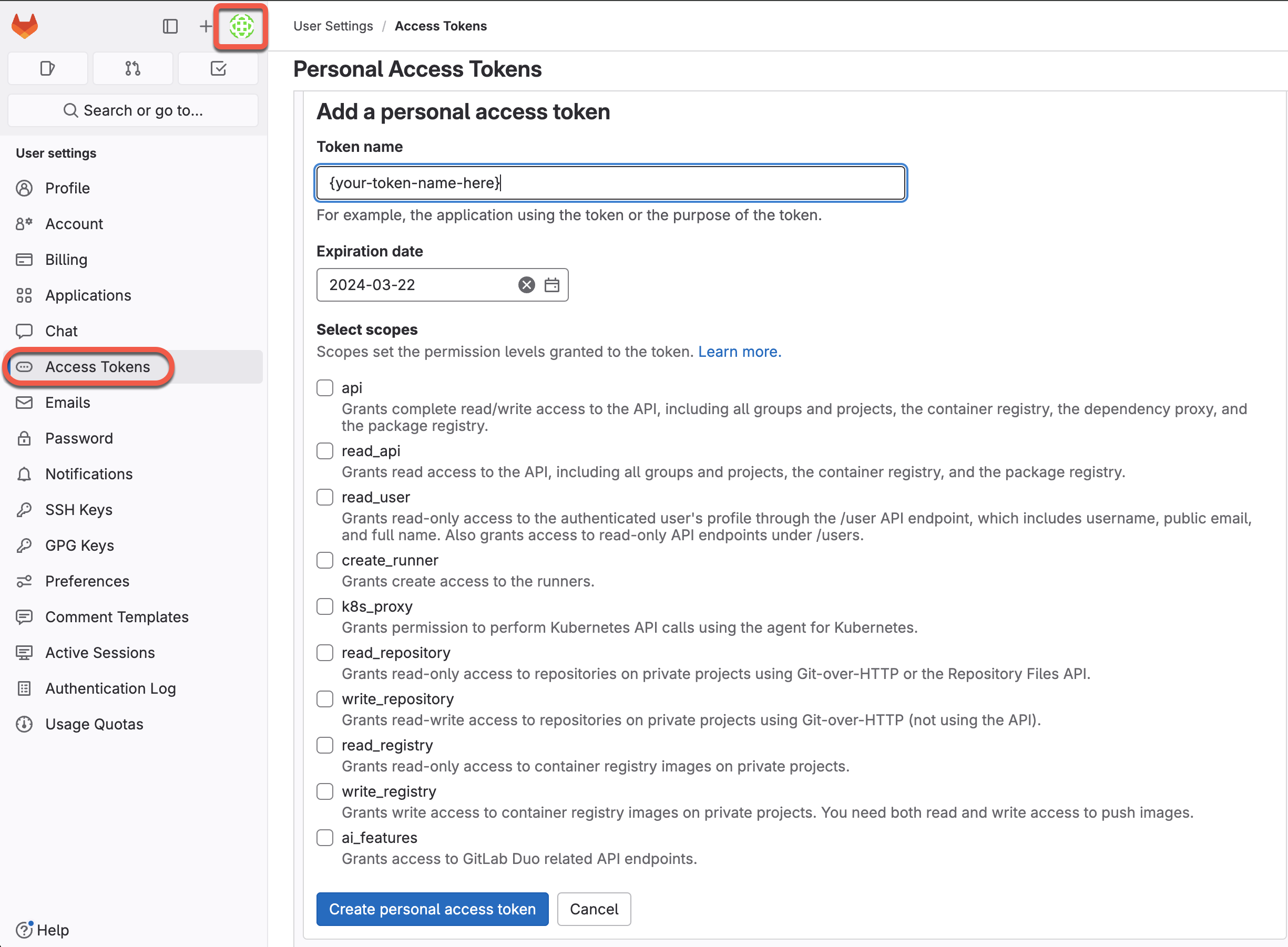
Insira um nome para o token.
Select os escopos específicos para fornecer acesso marcando as caixas para os níveis de permissão desejados. Para obter mais detalhes sobre as opções de escopo, leia a documentação do GitLab sobre escopos PAT.
Clique em Criar token de acesso pessoal.
Copie o token para a área de transferência. Insira esse token no Azure Databricks em Configurações do usuário > Contas vinculadas.
Consulte a documentação do GitLab para saber mais sobre como criar e gerenciar tokens de acesso pessoal.
O GitLab também fornece suporte para acesso refinado usando "Project Access Tokens". Você pode usar Project Access Tokens para definir o escopo de acesso a um projeto do GitLab. Para obter mais detalhes, leia a documentação do GitLab sobre Project Access Tokens.
Serviços de DevOps do Azure
Conectar-se a um repositório de DevOps do Azure usando o Microsoft Entra ID
A autenticação com os Serviços de DevOps do Azure é feita automaticamente quando você se autentica usando a ID do Microsoft Entra. A organização dos Serviços de DevOps do Azure deve estar vinculada ao mesmo locatário do Microsoft Entra ID que o Databricks. O ponto de extremidade de serviço para o Microsoft Entra ID deve ser acessível a partir das sub-redes públicas e privadas do espaço de trabalho Databricks. Para obter mais informações, consulte Implantar o Azure Databricks em sua rede virtual do Azure (injeção de VNet).
No Azure Databricks, set seu provedor Git aos Serviços de DevOps do Azure na página Configurações do Usuário:
No canto superior direito de qualquer página, clique no seu nome de utilizador e, em seguida, selectDefinições.
Clique na guia Contas vinculadas .
Altere seu provedor para Serviços de DevOps do Azure.
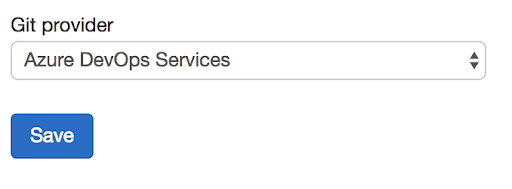
Conectar-se a um repositório de DevOps do Azure usando um token
As etapas a seguir mostram como conectar um repositório do Azure Databricks a um repositório do Azure DevOps quando eles não estiverem na mesma locação do Microsoft Entra ID.
O ponto de extremidade de serviço para o Microsoft Entra ID deve ser acessível a partir da sub-rede pública e privada do espaço de trabalho Databricks. Para obter mais informações, consulte Implantar o Azure Databricks em sua rede virtual do Azure (injeção de VNet).
Get um token de acesso para o repositório no Azure DevOps:
- Vá para dev.azure.com e entre na organização de DevOps que contém o repositório ao qual você deseja conectar o Azure Databricks.
- No canto superior direito, clique no ícone Configurações do Usuário e selectTokens de Acesso Pessoal.
- Clique em + New Token (+ Novo Token).
- Insira as informações no formulário:
- Nomeie o token.
- Select o nome da organização, que é o nome do repositório.
- Set uma data de validade.
- Escolha o escopo necessário, como Acesso total.
- Copie o token de acesso exibido.
- Insira esse token no Azure Databricks em Configurações do usuário > Contas vinculadas.
- Em Nome de usuário ou e-mail do provedor Git, insira o endereço de e-mail que você usa para fazer login na organização do DevOps.
Bitbucket
Nota
O Databricks não suporta Tokens de Acesso ao Repositório Bitbucket ou Tokens de Acesso ao Projeto.
No Bitbucket, siga estas etapas para criar uma senha de aplicativo que permita o acesso aos seus repositórios:
- Vá para Bitbucket Cloud e crie uma senha de aplicativo que permita o acesso aos seus repositórios. Consulte a documentação do Bitbucket Cloud.
- Registe a palavra-passe de forma segura.
- No Azure Databricks, insira essa senha em Configurações > do usuário Contas vinculadas.
Outros Git providers
Se o seu provedor Git não estiver listado, selecionar "GitHub" e fornecer a PAT que você obteve do seu provedor Git geralmente funciona, mas não é garantido que funcione.